u盘很小巧玲珑,所以想从别人脑里面复制出一些文件,那是非常简单事情,这样对脑里面资料就有很大威胁,其实在win7系统中就不用担心这个问题,我们可以通过设置让U盘禁止访问,而且还可以让系统只能使用指定u盘。下面就来介绍一下设置过程。
1、首先我们要做的就是把自己的u盘先插入计算机,让系统可以正常使用u盘,接着进入“控制面板”,双击“设备管理器”,“通用串行总线控制器”中“usb大容量存储设备”属性→详细信息→属性的硬件ID,复制出它的硬件ID保存一下。
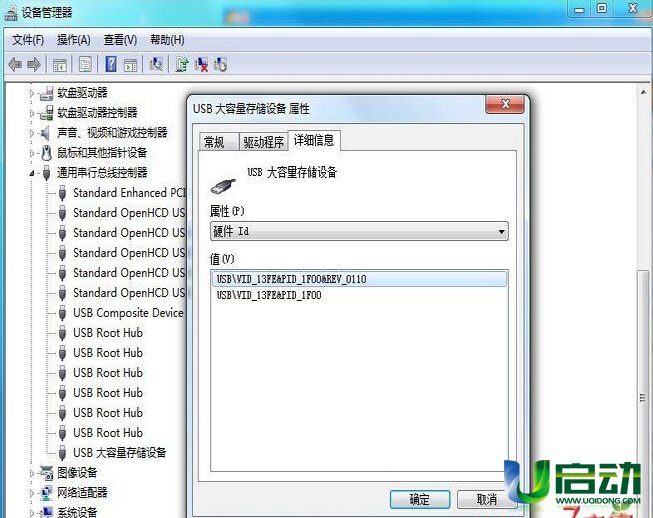
2、调出windows7 组策略:
单击“开始→运行”,输入“cmd”,在“命令提示符”对话框中输入“mmc.exe”并回车打开“控制台”,依次单击“文件→添加/删除管理单元→添加”按钮,选中“组策略对象编辑器→添加”按钮,然后单击“完成”按钮。

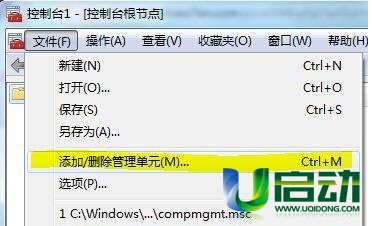
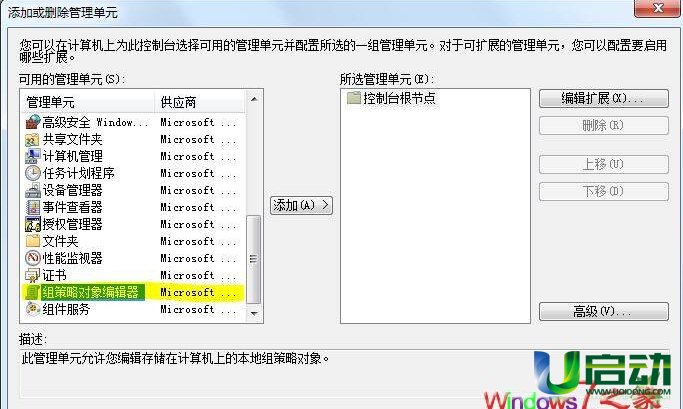
3、依次展开“计算机配置→管理模板→系统→设备安装→设备安装限制”,双击右侧的“禁止安装未由其他策略设置描述的设备”,在弹出的窗口中选择“已启用”,再点击 “确定”按钮,设置它可以来禁止策略没描述的uSB设备。
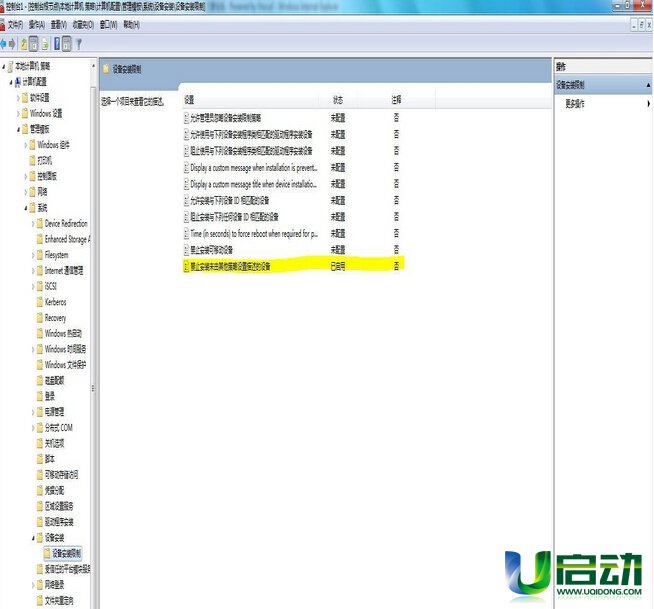
4、就是试一下设置后的效果了,插一下其他u盘或移动硬盘试一试,看是不是已经禁止了其他usb设备的使用。
这就是通过组策略设置从而让win7系统只能识别指定u盘,让其他u盘禁止访问的方法步骤了,需要为自己电脑再上一层保护膜的用户赶紧设置起来吧!


